Autonomous Data Warehousen ottaminen käyttöön yhdistetyille osioille
Jotta yhdistettyjä osioita voidaan käyttää Essbasen kanssa, on otettava käyttöön Autonomous Data Warehouse Serverless ja luotava varattu rakenne. Voit ottaa tietokannan käyttöön joko ennen kuin otatEssbase-pinon käyttöön Oracle Cloud Infrastructuressa Marketplace-ilmoituksen avulla tai pinon käyttöönoton aikana.
Seuraavassa työnkulussa kerrotaan, kuinka luodaan Autonomous Database, jota tarvitaan yhdistetyissä osioissa.
Vihje::
Voit ohittaa nämä vaiheet, jos haluat luoda ja ottaa käyttöön Autonomous Databasen Essbase 21c -version käyttöönoton yhteydessä. Katso sen sijaan kohta Essbasen käyttöönotto Marketplacesta yhdistetyille osioille.-
Kirjaudu organisaatiosi Oracle Cloud Infrastructure -asiakastiliin.
-
Valitse Oracle-tietokanta Oracle Cloud Infrastructure -konsolissa.

-
Valitse Autonomous Databasessa Autonomous Data Warehouse.
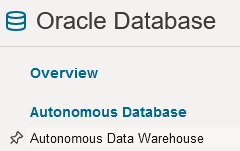
-
Varmista kohdassa Listan laajuus, että näkyvissä on oikea kohdeosasto.

-
Valitse Luo Autonomous Database.

-
Perustietoalueella
-
Voit vaihtoehtoisesti muuttaa näyttönimen joksikin muuksi kuin annettu oletusnimi.
-
Syötä tietokannan nimi.
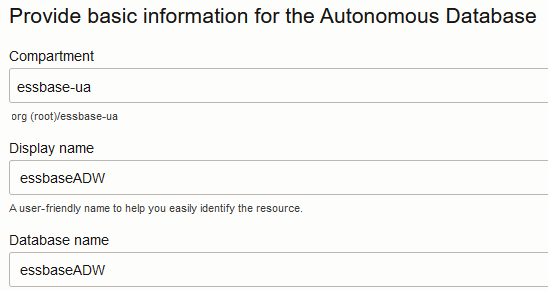
-
-
Säilytä työmäärän tyypin valintana Data Warehouse.

-
Valitse käyttöönottotyypiksi Palvelimeton.

-
Määritysalueella
-
Valitse tietokannan versio.
-
Valitse OCPU:iden määrä.
-
Valitse varattavan tallennustilan määrä.
-
Valitse automaattisen skaalauksen vaatimukset.
-
-
Määritä Luo järjestelmänvalvojan tunnistetiedot -alueella salasana Autonomous Database -pääkäyttäjälle.
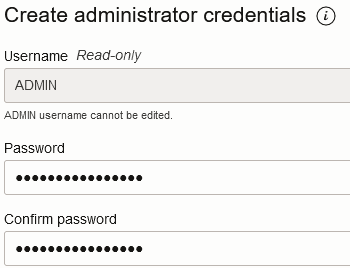
-
Valitse verkon käyttöoikeudet -alueella
-
Valitse yksi käyttöoikeustyypeistä:
- Suojattu käyttö kaikkialta
- Suojattu käyttö vain sallituista IP-osoitteista ja virtuaalisesta pilviverkosta
- Vain yksityisen päätepisteen käyttö
-
Jätä vaihtoehto valitsematta, jolloin vaaditaan molemminpuolinen TLS-todennus.
-
-
Anna lisenssin tyyppi kohtaan Valitse lisenssi ja Oracle-tietokannan versio.
-
Jos valitsit vaihtoehdon Oma lisenssi, valitse myös versio: Enterprise (EE) tai Standard (SE).
-
Syötä ainakin yksi sähköpostiosoite, johon vastaanotat erilaisia toiminnallisia ilmoituksia.
-
Valitse Luo Autonomous Database.

-
Vie hetken, kun OCI ottaa käyttöön Autonomous Data Warehousen.
-
Salaa ja tallenna Autonomous Databasen pääkäyttäjän salasana käyttämällä holvia OCI-konsolin Identiteetti ja turvallisuus -osassa. Katso kohta Luo holvi, salaiset avaimet ja salaa arvot.